Correction de l’erreur de sécurité SSL_ERROR_BAD_MAC_ALERT de Firefox
Lorsque vous parcourez un site web surMozilla Firefoxvous pouvez rencontrer des erreurs telles que SSL_ERROR_BAD_MAC_ALERT.Ce problème se produit surtout sur les ordinateurs Mac et pas tellement sur les PC Windows 10.Lorsque les utilisateurs essaient d’accéder à des sites Web sécurisés présentant des problèmes de certificat de sécurité, l’erreur apparaît.Il affiche le message d’erreur,
Trouvez et réparez automatiquement les erreurs de Windows grâce à l'outil de réparation de PC
Reimage est un excellent outil de réparation qui détecte et répare automatiquement différents problèmes du système d'exploitation Windows. Avoir cet outil protégera votre PC contre les codes malveillants, les défaillances matérielles et plusieurs autres bugs. En outre, cela vous permet également d'utiliser votre appareil au maximum de ses capacités et de ses performances.
- Étape 1: Télécharger l'outil de réparation et d'optimisation des PC (Windows 11, 10, 8, 7, XP, Vista - Certifié Microsoft Gold).
- Étape 2: Cliquez sur "Démarrer l'analyse" pour trouver les problèmes de registre de Windows qui pourraient être à l'origine des problèmes du PC.
- Étape 3: Cliquez sur "Réparer tout" pour résoudre tous les problèmes.
« Échec de la connexion sécurisée
Une erreur s’est produite lors de la connexion à example.com.L’homologue SSL signale un code d’authentification de message incorrect.
Code d’erreur : SSL_ERROR_BAD_MAC_ALERT
La page que vous essayez de visualiser ne peut pas être affichée car l’authenticité des données reçues n’a pas pu être vérifiée.
Veuillez contacter les propriétaires du site web pour les informer de ce problème. »
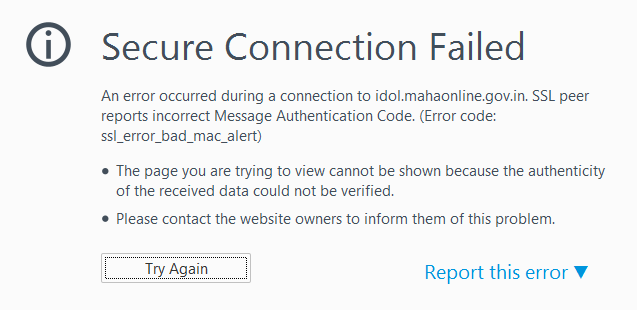
Il peut y avoir différentes raisons pour lesquelles vous rencontrez cette erreur dans votre navigateur Firefox.Il peut s’agir d’un problème de vérification du SSL qui échoue ou d’un problème lié aux certificats SSL du site Web.Votre navigateur Firefox a peut-être des problèmes et doit être réinitialisé ou mis à jour.
Quelle que soit la cause de l’erreur Firefox, il existe des solutions que vous pouvez essayer pour résoudre le problème et le corriger.
Comment corriger l’erreur SSL_ERROR_BAD_MAC_ALERT sur le navigateur Mozilla Firefox
Pour corriger l’erreur de certificat de sécurité SSL_ERROR_BAD_MAC_ALERT sur le navigateur Mozilla Firefox, suivez les méthodes ci-dessous une par une et vérifiez si vous pouvez accéder au site Web ou non.Vous pouvez passer à la solution suivante si la première ne fonctionne pas.
Solution n° 1 – Actualisez l’onglet Firefox
Cela peut sembler simple, mais cela fonctionne dans certains cas.Cliquez sur le bouton Actualiser de votre onglet Firefox et attendez que le site Web se charge à nouveau.
Solution n° 2 – Supprimer le signet du site Web dans Firefox
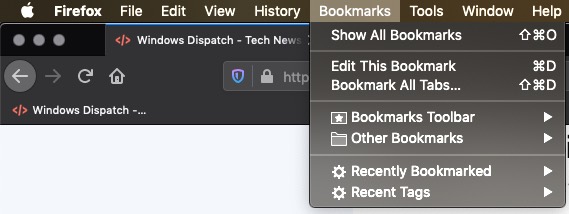
Une autre méthode consiste à supprimer le signet du site web qui présente l’erreur.L’ancienne adresse que vous avez mise en signet peut être à l’origine du conflit.
- Dans votre navigateur Firefox, cliquez sur l’icône Bibliothèque en haut à droite de la barre d’outils ou sur le menu « Signets ».
- Sélectionnez Signets.
- Si vous voyez le signet du site web, cliquez dessus.
- Une fois le site web chargé, cliquez sur l’icône de l’étoile en haut.
- Sélectionnez Supprimer le signet.
- Si vous ne pouvez pas voir le signet, sélectionnez Gérer les signets.
- Recherchez le site Web que vous souhaitez supprimer et mettez-le en surbrillance.
- Cliquez sur l’icône de l’engrenage dans le coin supérieur gauche.
- Sélectionnez Supprimer.
Solution n°3 – Mettez vos appareils sous tension
Il peut s’agir d’un problème de connexion au réseau.Un rafraîchissement rapide peut aider à corriger l’erreur.
- Éteignez votre appareil et débranchez votre routeur et votre modem.
- Attendez au moins une minute avant de les rebrancher.
- Maintenant, allumez votre appareil et relancez le site web sur votre navigateur Firefox.
Solution n° 4 – Définir la valeur de Security.SSL3 à True

- Dans un nouvel onglet, tapezabout:configdans la barre d’adresse.
- Tapez security.ssl3 dans la barre de recherche.
- Recherchez la valeur False et basculez-la sur True.
Solution n° 5 – Ajouter le site Web à la liste des hôtes de secours non sécurisés
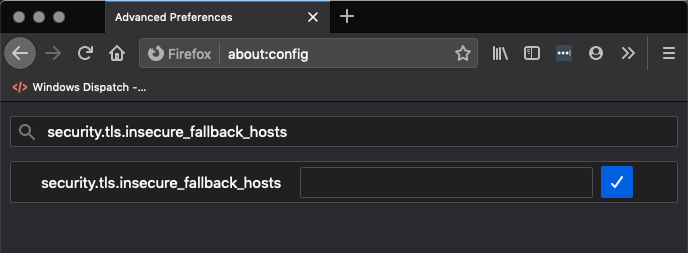
- Dans la barre d’adresse, tapezabout:config.
- Cliquez sur Accepter le risque et Continuer lorsque la fenêtre Procéder avec précaution vous y invite.
- Dans la barre de navigation, entrezsecurity.tls.insecure_fallback_hosts.
- Recherchez l’entrée security.tls.insecure_fallback_hosts et cliquez sur Modifier.
- Maintenant, tapez l’URL du site Web dans la zone de texte et appuyez sur Entrée.
- Redémarrez votre navigateur.
Avez-vous d’autres solutions pour corriger l’erreur d’échec de connexion sécurisée sur Firefox ?Nous aimerions en savoir plus.Vous pouvez les déposer ci-dessous.
